Problèmes vous empêchant d’utiliser votre MacBook Air
Si votre MacBook Air ne répond plus ou que le pointeur se fige
Il peut arriver, très rarement, qu’une application se « fige » à l’écran. Mac OS X permet
de quitter une application figée sans redémarrer votre ordinateur.
Pour forcer une application à se fermer :
1
Appuyez sur les touches Commande (x) + Option + Échap ou choisissez le menu
Pomme () > Forcer à quitter dans la barre des menus.
La boîte de dialogue « Forcer à quitter des applications » apparaît. L’application est
sélectionnée.
2
Cliquez sur Forcer à quitter.
L’application se ferme, en laissant toutes les autres applications ouvertes.
Si nécessaire, vous pouvez également redémarrer le Finder à partir de cette zone de
dialogue.
Puis, redémarrez votre MacBook Air pour vous assurer que le problème est tout à fait
résolu.
Si le problème survient fréquemment, choisissez Aide > Centre d’aide dans la barre des
menus en haut de l’écran. Recherchez le mot « bloquer » pour obtenir de l’aide en cas
de blocage ou d’absence de réponse de l’ordinateur.
Si le problème ne survient que lorsque vous utilisez une application particulière,
vérifiez auprès de son éditeur qu’elle soit compatible avec votre MacBook Air. Pour
obtenir des informations relatives aux logiciels fournis avec votre MacBook Air,
consultez la page www.apple.com/guide.
42
Chapitre 3
À tout problème sa solution
Si vous savez qu’une application est compatible, vous devrez peut-être réinstaller
l’application.
Si le MacBook Air se bloque au démarrage, si un point d’interrogation clignotant
apparaît ou si l’écran est éteint.
Le point d’interrogation clignotant signifie généralement que votre MacBook Air ne
parvient pas à localiser le logiciel système dans la mémoire flash interne ou sur tout
disque externe relié à l’ordinateur.
Patientez quelques secondes. Si votre MacBook Air ne démarre toujours pas, éteignez-
le en appuyant sur le bouton d’alimentation (®) et en le maintenant enfoncé pendant
8 à 10 secondes. Débranchez tous les périphériques externes puis tentez de redémarrer
l’ordinateur en appuyant sur le bouton d’alimentation (®) tout en maintenant la
touche Option enfoncée. Lorsque votre MacBook Air démarre, cliquez sur l’icône
du disque dur, puis sur la flèche droite. Une fois que l’ordinateur a démarré, ouvrez
Préférences Système et cliquez sur Démarrage. Sélectionnez un dossier système local
de Mac OS X.
Si votre MacBook Air ne s’allume ou ne démarre pas
Tentez les opérations suivantes dans l’ordre jusqu’à ce que votre MacBook Air s’allume :
Â
Assurez-vous que l’adaptateur secteur est connecté à votre MacBook Air et branché
sur une prise de courant en état de marche. Veillez à utiliser l’adaptateur secteur
MagSafe 45 W fourni avec le MacBook Pro. Si l’adaptateur secteur ne recharge plus
l’ordinateur et que la lampe témoin de l’adaptateur secteur ne s’allume pas lorsque
vous branchez le câble d’alimentation, essayez de le débrancher puis de le brancher à
nouveau afin de le positionner correctement.
43
Chapitre 3
À tout problème sa solution
Â
Vérifiez si votre batterie a besoin d’être rechargée. Si le témoin de l’adaptateur
secteur est orange, la batterie se recharge. Voir la rubrique « Recharge de la batterie »
à la page 34.
Â
Si le problème persiste, réinitialisez les réglages d’alimentation de votre MacBook Air
(tout en conservant vos fichiers) en appuyant sur les touches Maj, Option gauche et
Contrôle gauche tout en maintenant simultanément le bouton d’alimentation (®)
enfoncé pendant cinq secondes jusqu’au redémarrage de l’ordinateur.
Â
Appuyez puis relâchez le bouton d’alimentation (®) et maintenez immédiatement
enfoncé les touches Commande (x), Option, P et R simultanément jusqu’à ce
que vous entendiez à nouveau le son de démarrage de l’ordinateur. Cette action
réinitialise la mémoire PRAM (RAM des paramètres).
Â
Si vous ne parvenez toujours pas à démarrer le MacBook Air, consultez la rubrique
« Informations, services et assistance » à la page 54 qui contient les informations
nécessaires pour prendre contact avec Apple.
Si l’écran devient subitement noir ou que votre MacBook Air se bloque
Essayez de redémarrer votre MacBook Air.
1
Débranchez tout périphérique connecté à votre MacBook Air excepté l’adaptateur
secteur.
2
Appuyez sur le bouton d’alimentation (®) pour redémarrer le système.
3
Le niveau de charge de la batterie doit atteindre au moins 10 pour cent avant la
connexion d’un périphérique et la reprise du travail.
Pour vérifier le niveau de charge de la batterie, observez l’icône d’état de la batterie
(
) située dans la barre des menus.
44
Chapitre 3
À tout problème sa solution
L’écran pourrait également s’assombrir si les fonctions d’économie d’énergie de la
batterie sont en place.
Si votre MacBook Air ne parvient pas à se connecter au lecteur de disque optique
d’un autre ordinateur
Pour utiliser des services tels que l’Assistant Migration, le Partage de CD ou DVD et le
partage de musique dans iTunes, votre MacBook Air et l’autre ordinateur doivent être
connectés au même réseau. Si votre MacBook Air est connecté sans fil et que l’autre
ordinateur est connecté à un routeur tiers par Ethernet, vérifiez la documentation de
votre routeur pour vérifier qu’il peut gérer le pontage entre connexions avec et sans fil.